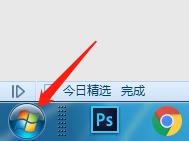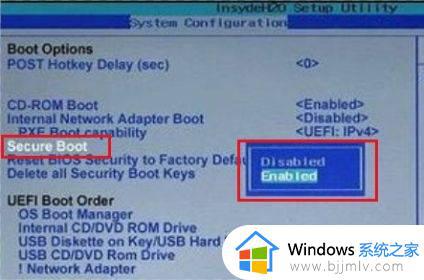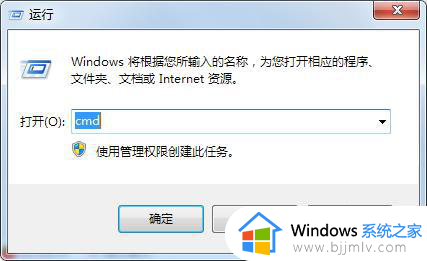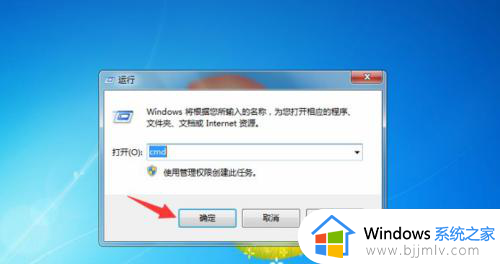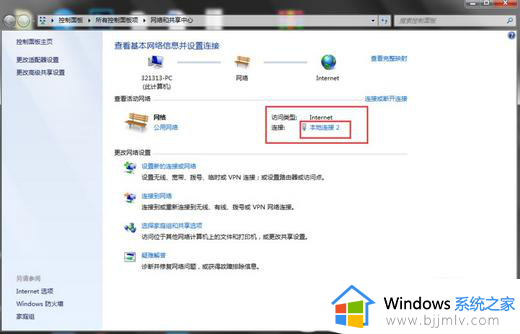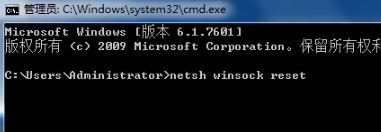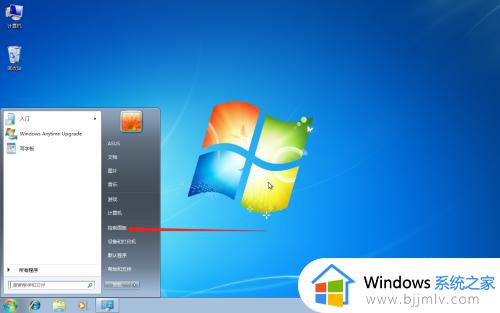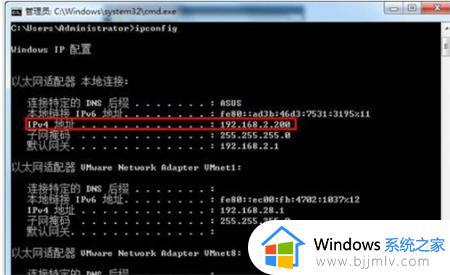win7ip地址冲突上不了网怎么办 win7电脑提示ip地址冲突如何解决
更新时间:2023-11-01 11:10:26作者:skai
在我们使用win7操作系统的时候,我们小伙伴难免会遇到一些网络连接不上的情况,仔细一检查发现ip地址冲突导致的上不了网,遇到这种情况我们很多小伙伴都不知道怎么解决,今天小编就给大家介绍一下win7电脑提示ip地址冲突如何解决,快来一起看看吧,希望可以帮助到你。
具体方法:
1、首先打开电脑的控制面板。
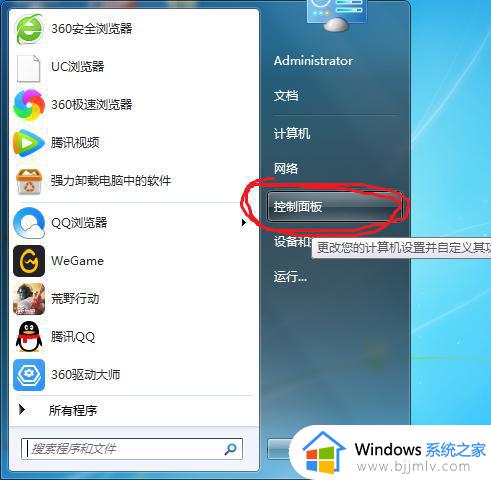
2、打开控制面板,选择网络和共享中心。
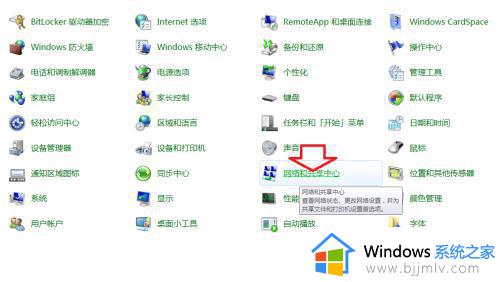
3、点击你连接的网络,图片中箭头的位置。
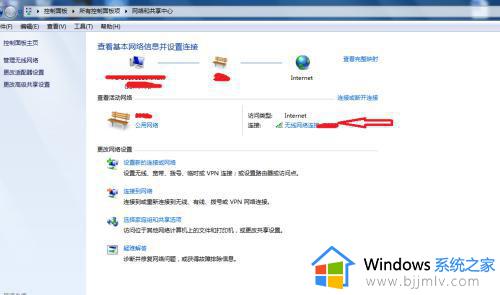
4、点击弹出的界面中左下角属性。
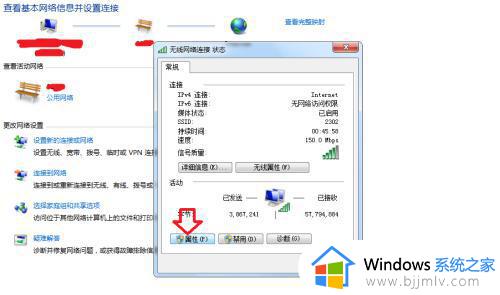
5、鼠标左键选定Internet协议4,点击下方的属性。
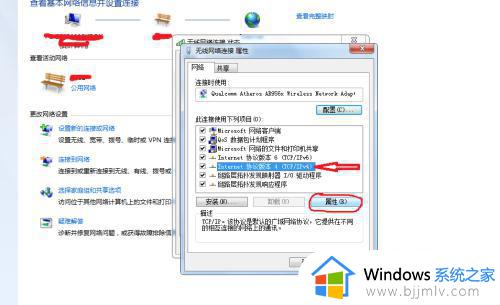
6、选择使用下方IP地址,输入图片中的数字,就可以了。
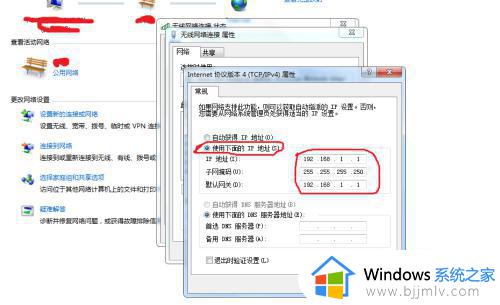
以上全部内容就是小编带给大家的win7电脑提示ip地址冲突解决方法详细内容分享啦,遇到上述问题的小伙伴,可以参考本文的内容进行操作。